
¿Su teléfono Android sigue sonando pero no puede ver la llamada entrante en la pantalla?
Si esta es la situación en este momento, debe leer este tutorial. Este artículo contiene algunas soluciones probadas para arreglar las llamadas entrantes que no se muestran en el teléfono Android con facilidad.
Antes de tomar cualquier medida para resolver las llamadas entrantes que no funcionan en Android, sepamos las razones comunes detrás de este problema.
¿Por qué mis llamadas entrantes no muestran Android?
Bueno, sus llamadas entrantes no se muestran en Android debido a múltiples razones. Puede ocurrir que hayas desactivado la notificación de llamadas en tu dispositivo o hayas desactivado el modo no molestar.
Sin embargo, este tipo de error generalmente ocurre debido a problemas de software del sistema o problemas técnicos. No importa cuál sea la causa de que las llamadas entrantes no se muestren en los problemas de pantalla de su teléfono, las medidas guiadas a continuación lo ayudarán a solucionar este problema.
¿Cómo arreglar las llamadas entrantes que no se muestran en Android?
Probemos las estrategias manuales que se mencionan a continuación y solucionemos las llamadas entrantes que no se muestran en el problema del teléfono Android con éxito.
Solución #1: reinicie su teléfono inteligente
Reiniciar el teléfono inteligente es el primer y más importante truco para solucionar problemas de llamadas entrantes que no se muestran en la pantalla. Como siempre dije, este método generalmente ayuda a los usuarios a solucionar varios tipos de problemas y fallas menores.
Entonces, antes de pasar a otras soluciones técnicas, le sugiero que reinicie su teléfono Android una vez.
En caso de que este método no funcione, simplemente pruebe el siguiente.

Solución #2: forzar la detención de la aplicación de teléfono
La siguiente solución que viene después de reiniciar el dispositivo es: Forzar la detención de la aplicación del teléfono. También puede intentar resolver este problema forzando el cierre de la aplicación de su teléfono y volviéndola a abrir.
Estos son los pasos a seguir:
Paso 1: todo lo que necesita hacer es seguir presionando el ícono de la aplicación Teléfono hasta que aparezcan las opciones.
Paso 2: Luego, muévase hacia el menú Información de la aplicación.
Paso 3: después de eso, elija la opción Forzar detención que se encuentra debajo de la pantalla
Paso 4: Ahora, intenta abrir la aplicación del teléfono una vez más.

Con suerte, este método puede ayudar a resolver las llamadas entrantes que no se muestran, pero el teléfono suena .
Solución #3: deshabilite el modo No molestar en Android
Puede suceder que haya habilitado el modo no molestar en su teléfono Android debido a que su llamada entrante no se muestra en Android.
Este modo funciona para silenciar cada sonido de su teléfono inteligente, incluidas las llamadas entrantes y las notificaciones, y también apaga la vibración, excepto las alarmas.
Para deshabilitar la función No molestar, debe visitar la aplicación Configuración y luego Sonidos y notificaciones. Y después de eso, descubra la opción DND y simplemente desactive este modo. Sin embargo, también puede deshabilitar esta función directamente desde una barra de notificaciones.

Solución #4: borre la memoria caché de la aplicación de su teléfono
Si recibe muchas llamadas importantes en un día, es muy importante que solucione este problema lo antes posible.
Por lo tanto, debe intentar corregir las llamadas entrantes que no se muestran en Android borrando el caché de la aplicación del teléfono.
He aquí cómo hacerlo:
- Mantenga presionado el ícono de la aplicación Teléfono y luego abra el menú Información de la aplicación .
- Desde el uso, elija Almacenamiento y haga clic en Borrar caché ubicado en la parte inferior.
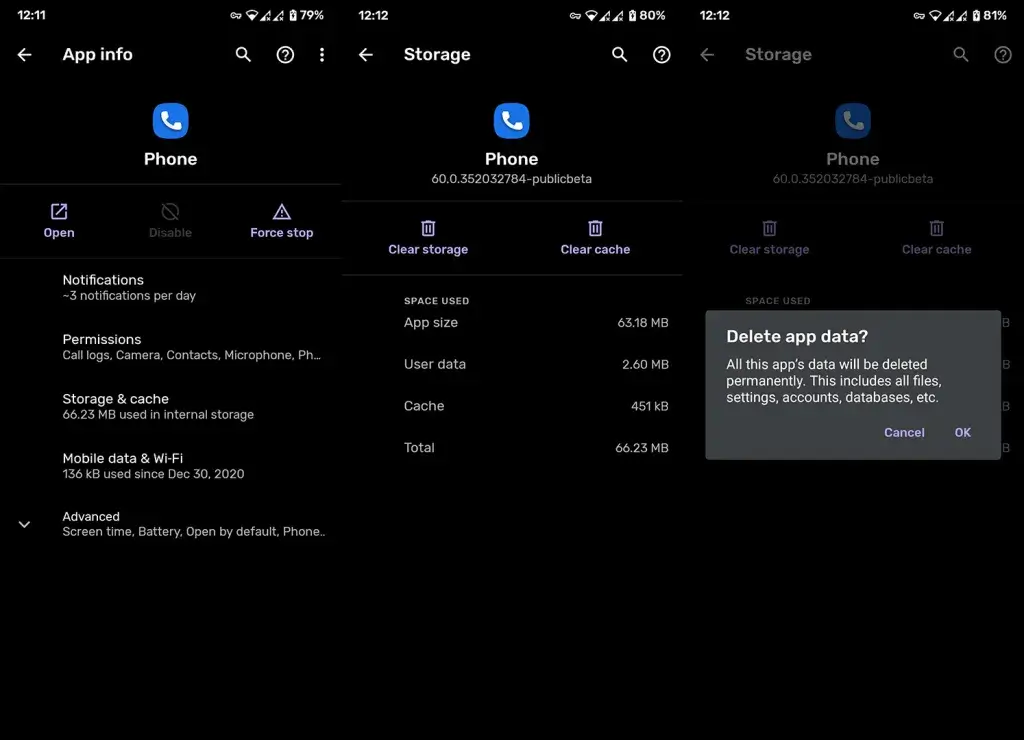
Solución #5: active la función de notificación de llamadas
En general, la función de notificaciones de llamadas siempre está habilitada de forma predeterminada en todos los dispositivos Android. Y la mayoría de los usuarios no quieren hacer cambios en la configuración de notificación de llamadas.
Pero, en algunos casos, la actualización del sistema operativo puede cambiarlo. Recuerde, desactivar la notificación de llamadas no mostrará ninguna de las notificaciones durante las llamadas entrantes.
Cómo habilitar la función de notificación de llamadas en Android:
Paso 1: Dirígete a tu aplicación de Configuración en tu teléfono Android
Paso 2: Ahora, busque la opción ‘ Aplicaciones’ . en su dispositivo y ábralo.
Paso 3: luego, abra las aplicaciones de ‘ administrar sistema’, busque la opción ‘ Configuración de llamadas ‘ y ábrala.
Paso 4: A continuación, elija y abra la opción ‘Configuración avanzada’ y verifique si la función de notificación de llamadas está deshabilitada o no. En caso de que esta función esté deshabilitada, debe activar esta opción tocando la notificación de guardia.
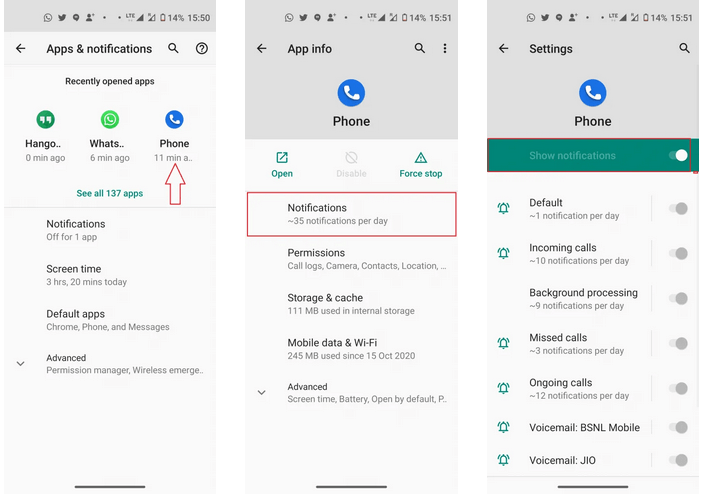
Solución #6: verifique los permisos para el marcador o la aplicación de teléfono
En general, una aplicación de teléfono o Marcador preconstruida debe tener los permisos para acceder a los Contactos, pero para solucionar el problema, deberá verificar esto.
Sí, si está utilizando un marcador de aplicación de terceros, debe otorgarle permiso para ver los nombres de los contactos con llamadas entrantes.
Pasos para verificar el permiso para la aplicación de marcador o teléfono
- Abra la aplicación Configuración en su teléfono
- Luego, elija Aplicaciones y notificaciones y luego Todas las aplicaciones
- Ahora, abre Marcador o Teléfono ( la aplicación que usas para marcar y recibir llamadas).
- Haga clic en Permisos para asegurarse de que una aplicación tenga permiso para acceder a Contactos .
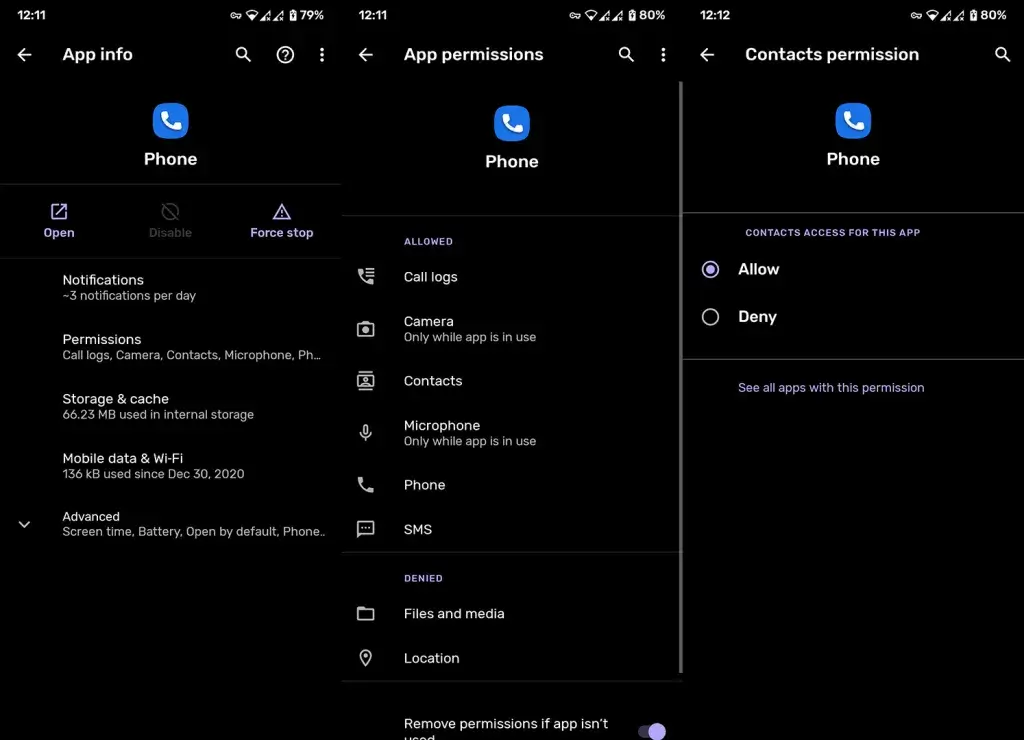
Solución #7: restablecer las preferencias de la aplicación
Cada vez que restablecemos las preferencias de la aplicación, es posible que se mueva a la configuración predeterminada y luego la aplicación puede comenzar a funcionar correctamente. Bajo esto, también se incluye el problema de la llamada entrante que no se muestra en la pantalla.
Paso 1: acceda a la aplicación de configuración de su teléfono y simplemente muévase a Aplicaciones y notificaciones .
Paso 2: nuevamente, ve a la opción Todas las aplicaciones y toca el ícono de 3 puntos que se encuentra en la esquina superior derecha.
Paso 3: A continuación, toca ” Restablecer preferencias de la aplicación ” y luego te muestra la ventana emergente.
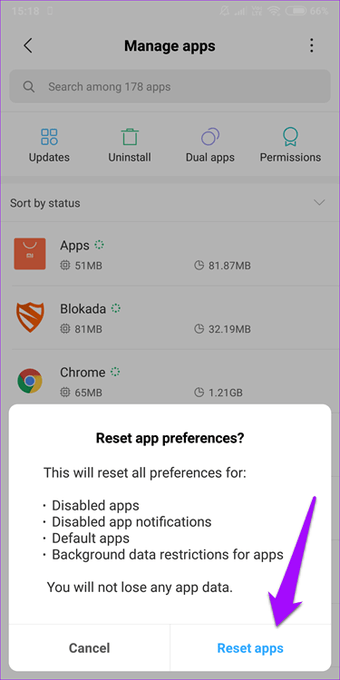
Paso 4: Por último, toca la opción Restablecer aplicaciones.
Tenga en cuenta: restablecer las preferencias de la aplicación no eliminará ninguno de los datos de las aplicaciones.
Hora de concluir
Solo espero que estas soluciones sean suficientes para corregir las llamadas entrantes que no se muestran en Android.
Por lo tanto, antes de reiniciar su dispositivo o visitar el centro de servicio, debe probar las soluciones mencionadas anteriormente.
Afortunadamente, si uno de ellos funciona para las llamadas entrantes que no funcionan en los problemas de Android, entonces no necesitaba ir a ningún lado.

Kim Keogh is a technical and creative blogger and an SEO Expert. She loves to write blogs and troubleshoot several issues or errors on Android and iPhone. She loves to help others by giving better solutions to deal with data recovery problems and other issues.